Salam Sobat....
Setelah kita mengetahui cara menggunakan Blend Tool sekarang GFT melanjutkan Tutor cara Menggabungkan 2 Image Menggunakan Transparency Tool, sebagaimana pos yang terdahulu manfa'at ToolBoox Transparency ini adalah untuk membuat image atau objek menjadi Transparan atau bahasa kerennya "Tembus Pandang" hehe....
Okey contohnya seperti gambar pemandangan diatas, pasti sobat tidak menyangka bahwa gambar tersebut terdiri dari 2 gambar yang disatukan menggunakan Transparency Tool, asal image / gambar diatas sebagai berikut :
Gambar 01 dan Gambar 02
1. Sebagaimana biasa buka dulu aplikasi CorelDRAWnya, dan buat halaman baru
2. Siapkan dua objek / gambar yang berbeda sebagaimana contoh diatas
3. Atur posisi kedua gambar saling menindih dan usahakan posisi tepat sebagaimana gambar berikut
usahakan image/gambar yang akan di transparency berada di posisi atas seperti gambr diatas
Gambar 01 diatas Gambar 02 karena yang akan di transparensy adalah gambar 01
4. Ambil peralatan / klik / pilih Transparency Tool di ToolBox sebelah kiri
5. Selanjutnya arahkan kursor Transparency diatas Gambar01 dan klik / drag karah kanan, sekira bagian gambar yang tidak diperlukan akan hilang/menjadi transparan. seperti gambar berikut:
6. Sekira sudah cukup pas, lepaskan kursor dan akan terjadi keajaiban yaitu kedua gambar akan menjadi satu yang seakan tak terpisahkan :
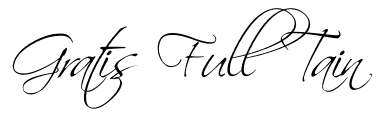
Ingin Belajar Bisnis Online.....
Artikel Terkait
 :))
:))  ;))
;))  ;;)
;;)  :D
:D  ;)
;)  :p
:p  :((
:((  :)
:)  :(
:(  :X
:X  =((
=((  :-o
:-o  :-/
:-/  :-*
:-*
 :|
:|  8-}
8-}  :)]
:)]  ~x(
~x(  :-t
:-t  b-(
b-(  :-L
:-L  x(
x(  =))
=))
5. Selanjutnya arahkan kursor Transparency diatas Gambar01 dan klik / drag karah kanan, sekira bagian gambar yang tidak diperlukan akan hilang/menjadi transparan. seperti gambar berikut:
6. Sekira sudah cukup pas, lepaskan kursor dan akan terjadi keajaiban yaitu kedua gambar akan menjadi satu yang seakan tak terpisahkan :
jika terasa masih belum memuaskan posisi tranparan bisa dirubah dengan memindah posisi
kotak hitam kekanan/kekiri atau posisi garis putih Fertikal ditengah antara kotak putih dan hitam, dan bisa juga pindah posisi gambar01 atau gambar02.
7. Selesai..... tinggal melanjutkan keinginan sobat mau diapakan gambar yg sudah menyatu tersebut, itu terserah anda. hehehe....
Menggabungkan 2 Image Menggunakan Transparency Tool CorelDRAW
Semoga bermanfa'at.......
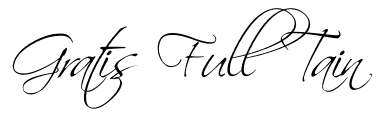
Ingin Belajar Bisnis Online.....
Artikel Terkait







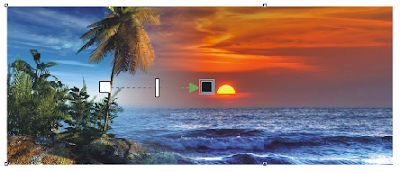













.jpg)






